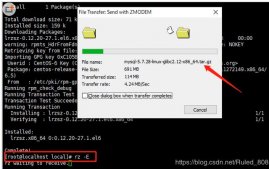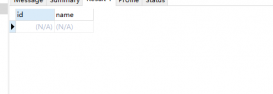一、系统环境要求
官方说明:
https://dev.mysql.com/doc/refman/5.7/en/source-installation-prerequisites.html
- CMake:编译工具,用作所有平台上的构建框架。
- 需要SSL库来支持加密连接,用于生成随机数的熵以及其他与加密有关的操作。默认情况下,构建使用主机系统上安装的OpenSSL库。
- Boost C++库是构建MySQL所必需的。MySQL编译需要特定的Boost版本。5.7.34版本需要的Boost版本是1.59.0
- 需要ncurses库,一个能提供功能键定义(快捷键),屏幕绘制以及基于文本终端的图形互动功能的动态库。
- 足够的可用内存。若编译时出现“内部编译器错误”之类的问题,则可能是内存太小。如果在虚拟机上编译,请尝试增加内存分配。
- 需要Git版本控制系统来获取开发源代码。
OS:CentOS Linux release 7.8.2003 (Core)
虚机配置:2核CPU、4G内存
关闭Selinux。
二、基础环境
1.清理环境(清理系统自带的Mariadb和boost)
CentOS 7 版本的系统默认自带安装了MariaDB,需要先清理。
## 查询已安装的mariadb
- rpm -qa |grep mariadb
- 或
- yum list installed | grep mariadb

## 卸载mariadb包,文件名为上述命令查询出来的文件
- rpm -e --nodeps mariadb-libs-5.5.65-1.el7.x86_64
- 或
- yum -y remove mariadb-libs.x86_64
## 检查boost版本,如果有,则卸载boost-*等库
- rpm -qa boost*
- yum -y remove boost-*
- rpm -ivh http://dl.fedoraproject.org/pub/epel/epel-release-latest-7.noarch.rpm
- yum -y install make patch gcc gcc-c++ git libaio libaio-devel ncurses ncurses-devel \
- perl bison bison-devel libxml libxml-devel libxml2 libxml2-devel zlib zlib-devel \
- libgcrypt glibc glibc-devel glib2 glib2-devel flex bzip2* curl* openssl-devel openssl
官网:https://cmake.org/
- cd /data/tools
- wget https://cmake.org/files/v3.8/cmake-3.8.2.tar.gz
- tar xf cmake-3.8.2.tar.gz
- cd cmake-3.8.2
- ./bootstrap
- gmake
- make install
官网:http://jemalloc.net/
内存分配器,适合多线程下的内存分配管理软件。与其它内存分配器相比,它最大的优势在于多线程情况下的高性能以及内存碎片的减少。
- cd /data/tools
- wget https://github.com/jemalloc/jemalloc/releases/download/5.2.1/jemalloc-5.2.1.tar.bz2
- tar xjf jemalloc-5.2.1.tar.bz2
- cd jemalloc-5.2.1
- ./autogen.sh
- make && make install
- echo '/usr/local/lib' > /etc/ld.so.conf.d/local.conf
- ldconfig
官网:https://www.boost.org/
无需最新版本,本文中编译安装的5.7.34版本对应需要的boost为1.59.0。
- cd /data/tools
- wget https://udomain.dl.sourceforge.net/project/boost/boost/1.59.0/boost_1_59_0.tar.gz
- tar xf boost_1_59_0.tar.gz
- chown -R root.root boost_1_59_0
- chmod -R 755 boost_1_59_0
- mv boost_1_59_0 /usr/local/boost159
三、安装配置MySQL
1.添加mysql组及用户
- groupadd -r mysql
- useradd -g mysql -r -s /sbin/nologin -M -d /data/mysql mysql
## 数据目录
- mkdir -p /data/mysql
## 修改目录属性
- chown mysql.mysql /data/mysql
- chmod 0700 /data/mysql
## 下载解压
- cd /data/tools
- wget https://cdn.mysql.com/archives/mysql-5.7/mysql-5.7.34.tar.gz
- tar xf mysql-5.7.34.tar.gz
- cd mysql-5.7.34
## Cmake配置
- cmake . -DCMAKE_INSTALL_PREFIX=/usr/local/mysql-5.7.34 \
- -DMYSQL_DATADIR=/data/mysql -DSYSCONFDIR=/etc \
- -DMYSQL_TCP_PORT=3306 \
- -DMYSQL_UNIX_ADDR=/usr/local/mysql-5.7.34/mysql.sock \
- -DWITH_EXTRA_CHARSETS=all \
- -DDEFAULT_CHARSET=utf8mb4 \
- -DDEFAULT_COLLATION=utf8mb4_general_ci \
- -DWITH_INNOBASE_STORAGE_ENGINE=1 \
- -DWITH_MYISAM_STORAGE_ENGINE=1 \
- -DWITH_ARCHIVE_STORAGE_ENGINE=1 \
- -DWITH_FEDERATED_STORAGE_ENGINE=1 \
- -DWITH_BLACKHOLE_STORAGE_ENGINE=1 \
- -DWITH_PERFSCHEMA_STORAGE_ENGINE=1 \
- -DWITHOUT_EXAMPLE_STORAGE_ENGINE=1 \
- -DWITH_ZLIB=bundled -DWITH_SSL=system \
- -DENABLED_LOCAL_INFILE=1 \
- -DWITH_DEBUG=0 \
- -DMYSQL_MAINTAINER_MODE=0 \
- -DWITH_EMBEDDED_SERVER=0 \
- -DINSTALL_SHAREDIR=share \
- -DDOWNLOAD_BOOST=0 \
- -DWITH_BOOST=/usr/local/boost159 \
- -DCMAKE_EXE_LINKER_FLAGS="-ljemalloc"
## 编译安装
- make
- make install
- cd /usr/local/
- ln -sf mysql-5.7.34 mysql
备注:若make出错后要重新运行配置,需要删除CMakeCache.txt文件。
- make clean
- rm -f CMakeCache.txt
## Cmake配置参数说明
- -DCMAKE_INSTALL_PREFIX=/usr/local/mysql-5.7.34:MySQL安装目录路径。
- -DMYSQL_DATADIR=/data/mysql:MySQL数据目录路径,初始化时目录必须为空。
- -DSYSCONFDIR=/etc:指定配置文件my.cnf的安装路径。
- -DMYSQL_TCP_PORT=3306:指定MySQL服务TCP/IP连接的端口号为3306。
- -DMYSQL_UNIX_ADDR=/usr/local/mysql-5.7.34/mysql.sock:指定套接字连接的Unix套接字文件路径。
- -DWITH_EXTRA_CHARSETS=all:指定包括的额外字符集,all表示所有。
- -DDEFAULT_CHARSET=utf8mb4:指定默认字符集为utf8mb4,因为历史遗留问题,MySQL中的utf8不是真正的utf8,而是阉割版的,最长只有三个字节,当遇到四个字节的utf8编码时,会导致存储异常。从5.5.3开始,使用utf8mb4实现完整的utf8。
- -DDEFAULT_COLLATION=utf8mb4_unicode_ci:指定排序规则,默认为utf8mb4_0900_ai_ci,属于utf8mb4_unicode_ci的一种。0900指的是Unicode校对算法版本,ai是指口音不敏感(as表示敏感),ci指不区分大小写(cs表示区分)。utf8mb4_unicode_ci表示基于标准的的Unicode来排序和比较,能够在各种语言之间精确排序,而utf8mb4_general_ci遇到某些特殊的字符集时排序结果可能不一致,准确性较差,但是性能较好,比较和排序时候更快。
- -DWITH_INNOBASE_STORAGE_ENGINE=1:启用INNOBASE存储引擎。
- -DWITH_MYISAM_STORAGE_ENGINE=1:启用MYISAM存储引擎。
- -DWITH_ARCHIVE_STORAGE_ENGINE=1:启用ARCHIVE存储引擎
- -DWITH_FEDERATED_STORAGE_ENGINE=1:启用FEDERATED存储引擎。
- -DWITH_BLACKHOLE_STORAGE_ENGINE=1:启用BLACKHOLE存储引擎。
- -DWITH_PERFSCHEMA_STORAGE_ENGINE=1:启用PERFSCHEMA存储引擎。
- -DWITHOUT_EXAMPLE_STORAGE_ENGINE=1:不启用或不编译EXAMPLE存储引擎。EXAMPLE存储引擎是一个不做任何事情的存根引擎。它的目的是作为MySQL源代码中的一个例子,用来演示如何开始编写一个新存储引擎。
- -DWITH_ZLIB=bundled:启用libz库支持,使用与发行版捆绑在一起的zlib库。
- -DWITH_SSL=system:启用ssl库支持,使用系统的SSL库,若不使用系统的请自定义路径。
- -DENABLED_LOCAL_INFILE=1:表示能使用load data命令。
- -DWITH_DEBUG=0:禁用debug调试支持。
- -DMYSQL_MAINTAINER_MODE=0:关闭特定于MySQL维护人员的开发环境。
- -DWITH_EMBEDDED_SERVER=0:不构建libmysqld嵌入式服务器库。从MySQL 5.7.17开始不推荐使用libmysqld嵌入式服务器库,并且已在MySQL 8.0中将其删除。
- -DINSTALL_SHAREDIR=share:指定aclocal/mysql.m4安装目录
- -DDOWNLOAD_BOOST=0:禁止下载Boost源。
- -DWITH_BOOST=/usr/local/boost159:指定Boost库目录位置。
- -DCMAKE_EXE_LINKER_FLAGS="-ljemalloc" :使用jemalloc优化MySQL内存管理。
四、配置MySQL
1.创建配置文件
- vi /etc/my.cnf
- //输入以下内容
- [client]
- port = 3306
- socket = /usr/local/mysql/mysql.sock
- default-character-set = utf8mb4
- [mysqld]
- port = 3306
- socket = /usr/local/mysql/mysql.sock
- basedir = /usr/local/mysql
- datadir = /data/mysql
- character-set-server = utf8mb4
- collation-server = utf8mb4_general_ci
- init_connect = 'SET NAMES utf8mb4'
- server-id = 1
- log-slave-updates=true
- skip-external-locking
- skip-name-resolve
- back_log = 300
- table_open_cache = 128
- max_allowed_packet = 16M
- read_buffer_size = 8M
- read_rnd_buffer_size = 64M
- sort_buffer_size = 16M
- join_buffer_size = 8M
- key_buffer_size = 128M
- thread_cache_size = 16
- log-bin = mysql-bin
- binlog_format = row
- ######主从
- log-slave-updates = true
- ######慢日志
- slow_query_log = on
- long_query_time = 1
- slow_query_log_file = /data/mysql/db-slow.log
- gtid_mode = ON
- enforce_gtid_consistency = ON
- expire_logs_days = 7
- default_storage_engine = InnoDB
- innodb_buffer_pool_size = 1G
- innodb_data_file_path = ibdata1:10M:autoextend
- innodb_file_per_table = on
- innodb_write_io_threads = 4
- innodb_read_io_threads = 4
- innodb_thread_concurrency = 8
- innodb_purge_threads = 1
- innodb_flush_log_at_trx_commit = 1
- innodb_log_buffer_size = 8M
- innodb_log_file_size = 512M
- innodb_log_files_in_group = 3
- innodb_max_dirty_pages_pct = 90
- innodb_lock_wait_timeout = 60
- max_connections = 5000
- interactive_timeout = 28800
- wait_timeout = 28800
- sql_mode = STRICT_TRANS_TABLES,NO_ZERO_IN_DATE,NO_ZERO_DATE,ERROR_FOR_DIVISION_BY_ZERO,NO_AUTO_CREATE_USER,NO_ENGINE_SUBSTITUTION
- symbolic-links=0
- ######时间参数
- log_timestamps=SYSTEM
- [mysqldump]
- quick
- max_allowed_packet = 32M
- [mysql]
- no-auto-rehash
- default-character-set = utf8mb4
- [myisamchk]
- key_buffer_size = 64M
- sort_buffer_size = 64M
- read_buffer = 8M
- write_buffer = 8M
- [mysqlhotcopy]
- interactive-timeout
- [mysqld_safe]
- log-error = /data/mysql/mysql_err.log
- pid-file = /data/mysql/mysqld.pid
注:①上述配置仅供参考,请根据实际环境需求修改参数。
②query_cache_size 此参数配置在MySQL5.7.20就已经过时了,而在MySQL8.0之后就已经被移除了。
2.权限设置- cd /usr/local/mysql
- chown -R mysql:mysql .
- /usr/local/mysql/bin/mysqld --initialize-insecure --user=mysql --basedir=/usr/local/mysql --datadir=/data/mysql
注:a.之前版本mysql_install_db是在mysql_basedir/script下,5.7放在了mysql_install_db/bin目录下,且已被废弃
b."--initialize"会生成一个随机密码(~/.mysql_secret),而"--initialize-insecure"不会生成密码
c.--datadir目标目录下不能有数据文件
## 初始化完成提示:

##开启SSL连接,安全性提高了,但是相对地降低了QPS,还是比较影响性能的,谨慎选择!本文中不开启!
- /usr/local/mysql/bin/mysql_ssl_rsa_setup
- cd /usr/local/mysql
- ## 手册页帮助文件
- echo "MANPATH /usr/local/mysql/man" >> /etc/man.config
- ## 头文件
- ln -sv /usr/local/mysql/include /usr/include/mysql
- ## lib库文件
- echo '/usr/local/mysql/lib' > /etc/ld.so.conf.d/mysql.conf
- ## 加载动态库文件
- ldconfig
- echo '######MySQL' >> /etc/profile
- echo 'PATH=$PATH:/usr/local/mysql/bin' >> /etc/profile
- source /etc/profile
- cd /usr/local/mysql
- cp support-files/mysql.server /etc/rc.d/init.d/mysqld
- /etc/init.d/mysqld start
- /usr/local/mysql/bin/mysql --version && echo -e "\e[31m mysql install is OK\e[0m"

- lsof -n | grep jemalloc | grep mysqld

五、服务管理
- 启动:/etc/init.d/mysqld start
- 关闭:/etc/init.d/mysqld stop
- 重启:/etc/init.d/mysqld restart
- 查看状态:/etc/init.d/mysqld status
- 配置开机启动:echo "/etc/init.d/mysqld start" >> /etc/rc.local
六、配置root账号密码
## 设置本机登录密码
- mysql -uroot -p
- //因初始化数据时没有设置密码,可以按两次确认键进入数据库
- use mysql;
- update user set authentication_string=password('youpassword') where user='root' and host='localhost';
- FLUSH PRIVILEGES;

## MySQL 5.7.5 或更早之前的版本使用下面的命令设置密码
- update user set password=PASSWORD('youpassword') where User='root';
***特别提醒注意的一点:MySQL 5.7.6以及最新版本数据库下的user表中已经没有Password字段了,而是将加密后的用户密码存储于authentication_string字段。而且密码的复杂性要求高,需有大小字母、数字、特殊字符。
## 设置远程登录密码
- GRANT ALL PRIVILEGES ON *.* TO 'root'@'%' IDENTIFIED BY 'youpassword' WITH GRANT OPTION;
- FLUSH PRIVILEGES;

七、测试
1.创建测试数据库
- mysql -uroot -p
- //输入上述步骤中设置的密码登录数据库
- ## 创建test库,指定字符集及排序规则
- CREATE DATABASE test DEFAULT CHARACTER SET utf8mb4 COLLATE utf8mb4_general_ci;
- ## 查看
- show databases;

- mysql -uroot -p
- //输入上述步骤中设置的密码登录数据库
- ## 切换至mysql库
- use mysql;
- ## 创建用户
- CREATE USER 'test'@'%' IDENTIFIED BY '123456';
- ## 授权
- GRANT select,insert,update,delete,create on test.* to 'test'@'%' ;
- ## 刷新权限
- FLUSH PRIVILEGES;
- ## 查看用户
- select user,host from user;
- ## 查看test用户权限
- show GRANTS for 'test'@'%';

原文链接:https://www.toutiao.com/i6969389726570725901/